 Tutoriel mobile
Tutoriel mobile
 actualités mobiles
actualités mobiles
 Comment mettre en place le paiement par empreinte Alipay sur Honor Play 8c
Comment mettre en place le paiement par empreinte Alipay sur Honor Play 8c
Comment mettre en place le paiement par empreinte Alipay sur Honor Play 8c
1. Ouvrez Alipay sur le bureau du téléphone mobile Honor Play 8c et cliquez sur [Mon] dans le coin inférieur droit.
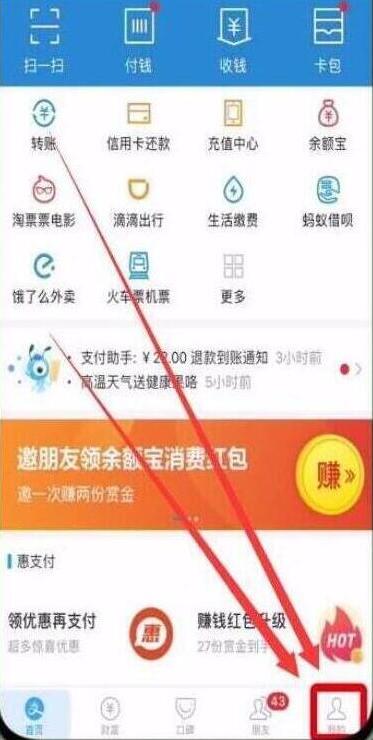
2. Après avoir entré Mon, cliquez sur [Paramètres] dans le coin supérieur droit.
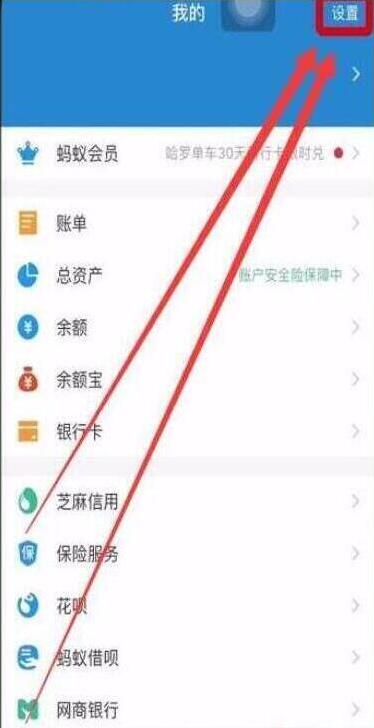
3. Ensuite, nous cliquons pour entrer dans [Paramètres de paiement].
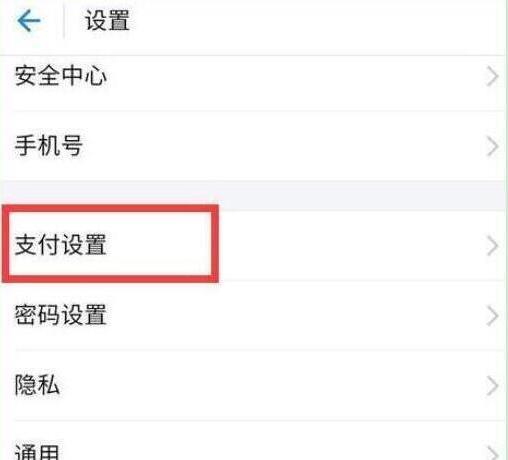
4. Enfin, cliquez sur le bouton pour activer [Paiement par empreinte digitale] afin de configurer le paiement par empreinte digitale Alipay.
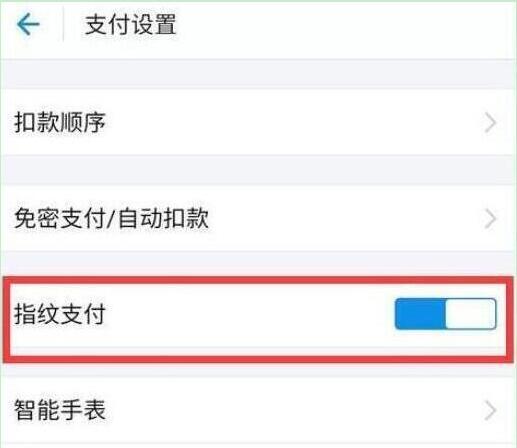
Après avoir cliqué pour ouvrir, une invite apparaîtra : Veuillez vérifier votre empreinte digitale pour activer le paiement par empreinte digitale. Placez votre doigt sur le capteur d'empreintes digitales pour vérification jusqu'à ce qu'il indique le succès, puis entrez le mot de passe de paiement Alipay pour terminer l'activation. De plus, si l'empreinte digitale n'a pas été configurée sur le téléphone mobile, le message suivant s'affichera : Veuillez d'abord ajouter l'empreinte digitale au système de téléphonie mobile, puis ouvrez le mot de passe d'empreinte digitale Alipay. Une fois l'ajout terminé, veuillez retourner à Alipay pour. opération ; si l'empreinte digitale liée à ce moment-là a été supprimée dans l'interface de gestion des empreintes digitales, cela vous indiquera que les informations d'empreinte digitale sont anormales et vous devez réactiver l'enregistrement des empreintes digitales avant de pouvoir les utiliser.
Ce qui précède est le contenu détaillé de. pour plus d'informations, suivez d'autres articles connexes sur le site Web de PHP en chinois!

Outils d'IA chauds

Undresser.AI Undress
Application basée sur l'IA pour créer des photos de nu réalistes

AI Clothes Remover
Outil d'IA en ligne pour supprimer les vêtements des photos.

Undress AI Tool
Images de déshabillage gratuites

Clothoff.io
Dissolvant de vêtements AI

AI Hentai Generator
Générez AI Hentai gratuitement.

Article chaud

Outils chauds

Bloc-notes++7.3.1
Éditeur de code facile à utiliser et gratuit

SublimeText3 version chinoise
Version chinoise, très simple à utiliser

Envoyer Studio 13.0.1
Puissant environnement de développement intégré PHP

Dreamweaver CS6
Outils de développement Web visuel

SublimeText3 version Mac
Logiciel d'édition de code au niveau de Dieu (SublimeText3)

Sujets chauds
 Comment retirer de l'argent du portefeuille TrustWallet vers Alipay
Aug 20, 2024 pm 02:48 PM
Comment retirer de l'argent du portefeuille TrustWallet vers Alipay
Aug 20, 2024 pm 02:48 PM
Étape 1 : Assurez-vous qu'Alipay est lié à votre numéro de téléphone mobile ; Étape 2 : Obtenez le code de paiement Alipay ; Étape 3 : Sélectionnez la devise de retrait. Étape 4 : Saisissez les informations de paiement, y compris le code de paiement Alipay et le montant du retrait ; Configurer les frais de réseau ; Étape 6 : Confirmer et envoyer.
 Comment retirer de l'argent de la plateforme de paiement TokenPocket vers Alipay ou WeChat
Aug 29, 2024 pm 06:51 PM
Comment retirer de l'argent de la plateforme de paiement TokenPocket vers Alipay ou WeChat
Aug 29, 2024 pm 06:51 PM
Oui, vous pouvez retirer des jetons vers Alipay ou WeChat via TokenPocket : Ouvrez l'application TokenPocket et sélectionnez l'onglet « Portefeuille ». Sélectionnez le token que vous souhaitez retirer, cliquez sur « Retirer » et sélectionnez « Alipay » ou « WeChat ». Saisissez le montant du retrait et confirmez l'adresse de retrait. Payez les frais de traitement et confirmez la demande de retrait, et attendez quelques minutes à quelques heures pour que le retrait soit effectué.
 Comment retirer de l'argent de Bitget Wallet vers Alipay
Sep 04, 2024 pm 07:25 PM
Comment retirer de l'argent de Bitget Wallet vers Alipay
Sep 04, 2024 pm 07:25 PM
Les étapes pour retirer de l'argent sur Alipay à l'aide de BitgetWallet sont les suivantes : Ouvrez BitgetWallet et entrez votre mot de passe ou utilisez votre empreinte digitale pour le déverrouiller. Cliquez sur Retirer pour sélectionner une crypto-monnaie. Saisissez les informations Alipay et remplissez le numéro de compte de paiement et le montant. Sélectionner le réseau Sélectionnez le réseau qui correspond au mode de paiement Alipay. Définir les frais de traitement Confirmez le montant des frais de traitement et acceptez-le. Confirmez et soumettez les informations d'inspection, puis cliquez sur Confirmer. En attente de confirmation attend la vérification par le réseau blockchain. Les retraits de fonds reçus seront crédités sur le compte de paiement Alipay.
 Comment acheter et vendre des pièces sur l'échange MEXC ?
Aug 20, 2024 pm 07:19 PM
Comment acheter et vendre des pièces sur l'échange MEXC ?
Aug 20, 2024 pm 07:19 PM
Achetez et vendez des crypto-monnaies via l'échange MEXC : créez un compte et rechargez avec de la monnaie fiduciaire. Sélectionnez une paire de trading et passez un ordre d'achat. Consultez votre solde et sélectionnez une paire de trading pour vendre des crypto-monnaies. Passez la commande et confirmez la vente. Note pour les débutants : renseignez-vous sur les crypto-monnaies et familiarisez-vous avec la plateforme. Mettez en place des mesures de sécurité et comprenez les risques de fraude. Diversifiez vos investissements et arrêtez les pertes rapidement.
 Sesame Open Door Login Enregistrement Entrée Gate.IO Enregistrement d'échange Entrée du site Web officiel
Mar 04, 2025 pm 04:51 PM
Sesame Open Door Login Enregistrement Entrée Gate.IO Enregistrement d'échange Entrée du site Web officiel
Mar 04, 2025 pm 04:51 PM
Gate.io (Sesame Open Door) est la principale plate-forme de trading de crypto-monnaie au monde. Le tutoriel couvre des étapes telles que l'enregistrement et la connexion du compte, la certification KYC, la monnaie fiduciaire et la recharge de la monnaie numérique, la sélection des paires de trading, les commandes de transaction limite / commerciale et les commandes et les enregistrements de transaction, vous aidant à démarrer rapidement sur la plate-forme Gate.io pour le trading des crypto-monnaies. Qu'il s'agisse d'un débutant ou d'un vétéran, vous pouvez bénéficier de ce tutoriel et maîtriser facilement les compétences de trading Gate.io.
 Comment commencer par l'achat de pièces virtuelles? 2025 Guide des nouveaux arrivants de la monnaie virtuelle Ethereum
Feb 21, 2025 pm 06:54 PM
Comment commencer par l'achat de pièces virtuelles? 2025 Guide des nouveaux arrivants de la monnaie virtuelle Ethereum
Feb 21, 2025 pm 06:54 PM
Pour les investisseurs nouveaux dans le monde des crypto-monnaies, il est crucial de comprendre comment acheter des pièces virtuelles. Cet article est conçu pour fournir un guide complet pour les débutants couvrant des étapes détaillées sur la façon de choisir le bon échange, d'enregistrer un compte, de déposer des fonds et d'acheter Ethereum (ETH). En suivant ce guide, les débutants peuvent se lancer en toute sécurité et facilement dans leur parcours d'investissement en devises virtuels et saisir des opportunités d'investissement potentielles en 2025 et au-delà.
 Comment acheter Bitcoin sur Alipay? Tutoriel complet Alipay Buy BTC
Mar 05, 2025 pm 06:03 PM
Comment acheter Bitcoin sur Alipay? Tutoriel complet Alipay Buy BTC
Mar 05, 2025 pm 06:03 PM
Alipay et Bitcoin Transactions: Un guide d'achat sûr et pratique Alipay est un outil de paiement largement utilisé en Chine. Cet article vous guidera sur la façon d'utiliser Alipay pour acheter Bitcoin en toute sécurité et, et expliquer les risques auxquels il faut faire attention. La façon la plus courante d'acheter indirectement le bitcoin à travers les échanges de crypto-monnaie est de négocier par des échanges de crypto-monnaie qui soutiennent Alipay. Cette méthode vous oblige généralement à acheter USDT (stablecoin) d'abord, puis à échanger USDT contre Bitcoin. Ce qui suit est un exemple de OUYI OKX Exchange, expliquez les étapes de l'opération en détail: enregistrez le compte officiel OUYI OKX: visitez OUYI OKX (cliquez pour vous inscrire), enregistrez un compte à l'aide de l'adresse e-mail et complétez
 OUYI Exchange App Download Download Tutorial
Mar 21, 2025 pm 05:42 PM
OUYI Exchange App Download Download Tutorial
Mar 21, 2025 pm 05:42 PM
Cet article fournit un guide détaillé pour le téléchargement en toute sécurité de l'application OUYI OKX en Chine. En raison des restrictions sur les magasins d'applications nationales, il est conseillé aux utilisateurs de télécharger l'application via le site officiel d'Ouyi OKX, ou d'utiliser le code QR fourni par le site officiel pour analyser et télécharger. Pendant le processus de téléchargement, assurez-vous de vérifier l'adresse officielle du site Web, de consulter les autorisations d'application, d'effectuer une analyse de sécurité après l'installation et d'activer la vérification à deux facteurs. Pendant l'utilisation, veuillez respecter les lois et réglementations locales, utiliser un environnement de réseau sûr, protéger la sécurité des comptes, être vigilant contre la fraude et investir rationnellement. Cet article est pour référence uniquement et ne constitue pas des conseils d'investissement.





